PPT插入参考线的方法
时间:2023-08-16 15:14:53作者:极光下载站人气:106
PPT是很多小伙伴都在使用的一款演示文稿编辑程序,在这款程序中我们可以对演示文稿进行图片、图表或是形状的添加,当我们需要在幻灯片中添加动画效果时,在动画的子工具栏中我们就可以进行动画效果的选择。当我们需要在幻灯片中添加参考线时,我们只需要在视图工具的子工具栏中找到“参考线”工具,点击勾选该工具,然后在幻灯片页面中就可以看到两条参考线了。有的小伙伴可能不清楚具体的操作方法,接下来小编就来和大家分享一下PPT插入参考线的方法。
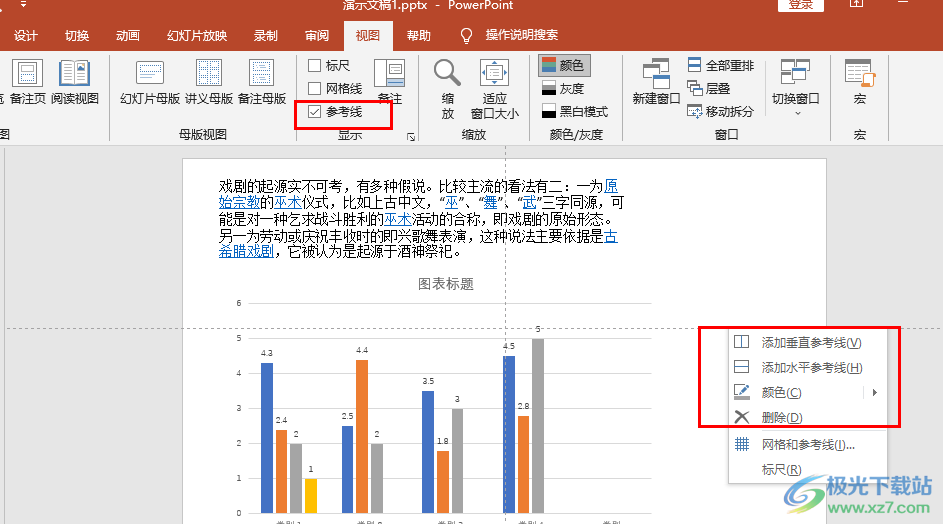
方法步骤
1、第一步,我们右键单击一个需要编辑的演示文稿,然后在菜单列表中先点击“打开方式”选项,再在子菜单列表中点击“powerpoint”选项
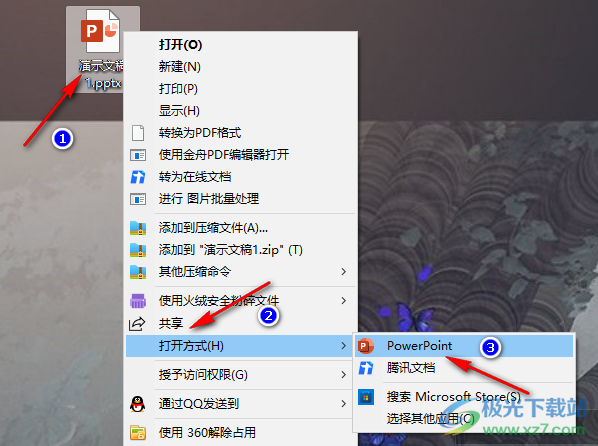
2、第二步,进入PPT页面之后,我们在工具栏中找到“视图”工具,点击打开该工具
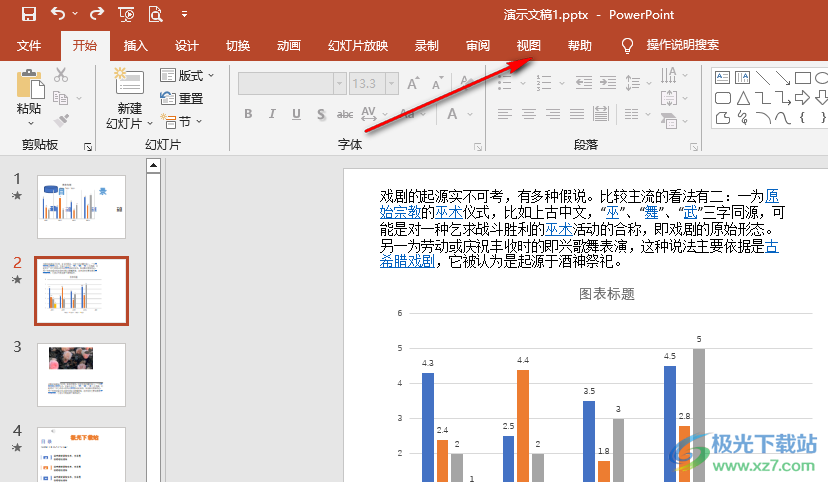
3、第三步,在“视图”的子工具栏中,我们找到“参考线”工具,点击勾选该工具
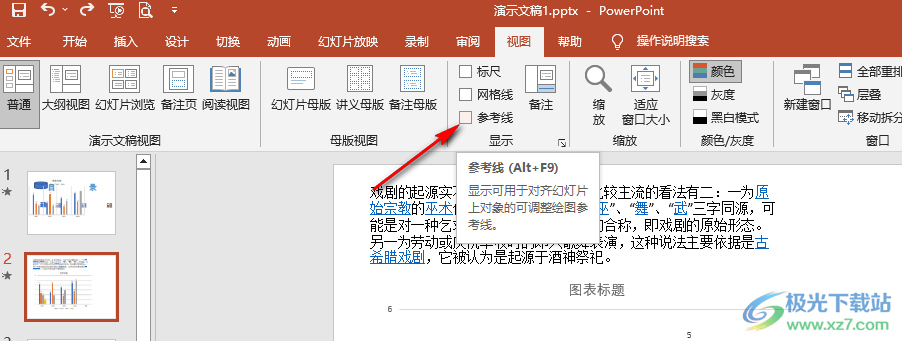
4、第四步,勾选参考线之后,我们在幻灯片页面中就可以看到参考线了,将鼠标移动到参考线上还能拖动参考线
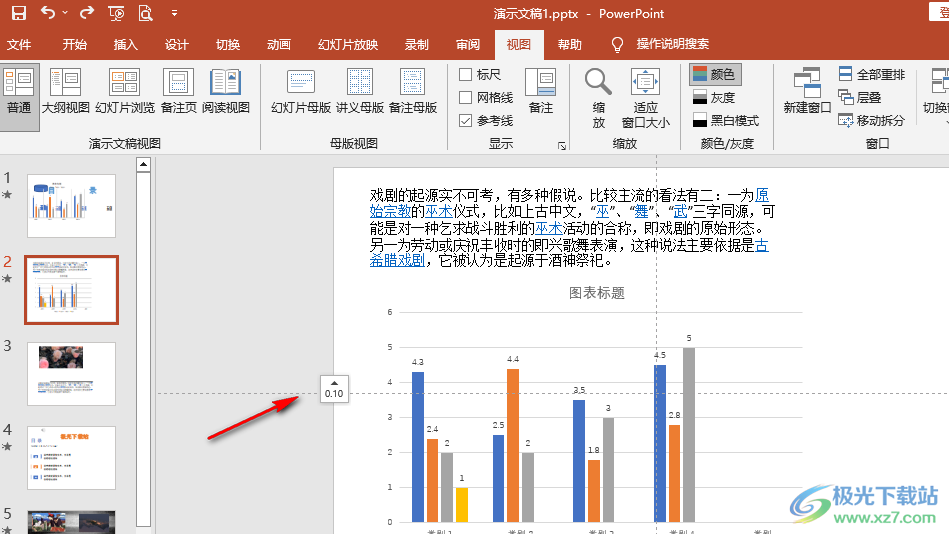
5、第五步,右键单击参考线,我们还可以选择添加垂直或水平参考线,调整参考线的颜色或是删除参考线等
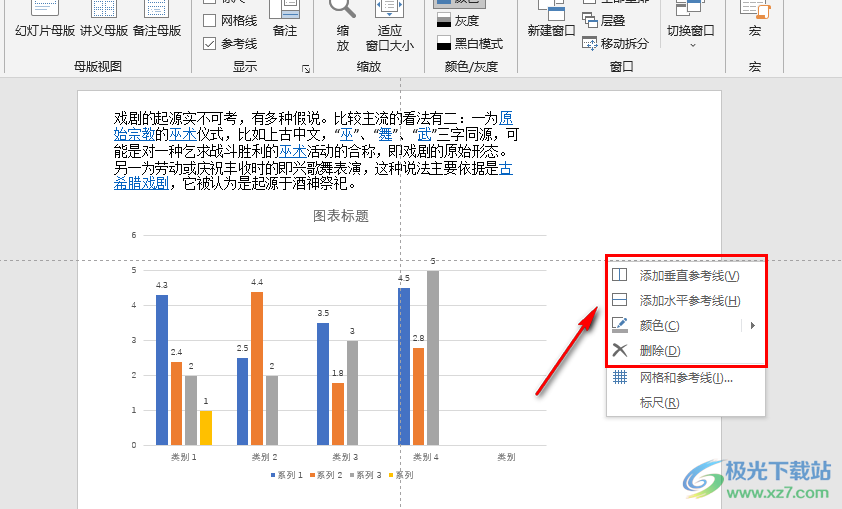
以上就是小编整理总结出的关于PPT插入参考线的方法,我们在PPT中打开视图工具,然后在子工具栏中点击勾选“参考线”选项,接着在幻灯片页面中就可以看到垂直和水平的两条参考线了,感兴趣的小伙伴快去试试吧。

大小:60.68 MB版本:1.1.2.0环境:WinXP, Win7, Win10
- 进入下载
相关推荐
相关下载
热门阅览
- 1百度网盘分享密码暴力破解方法,怎么破解百度网盘加密链接
- 2keyshot6破解安装步骤-keyshot6破解安装教程
- 3apktool手机版使用教程-apktool使用方法
- 4mac版steam怎么设置中文 steam mac版设置中文教程
- 5抖音推荐怎么设置页面?抖音推荐界面重新设置教程
- 6电脑怎么开启VT 如何开启VT的详细教程!
- 7掌上英雄联盟怎么注销账号?掌上英雄联盟怎么退出登录
- 8rar文件怎么打开?如何打开rar格式文件
- 9掌上wegame怎么查别人战绩?掌上wegame怎么看别人英雄联盟战绩
- 10qq邮箱格式怎么写?qq邮箱格式是什么样的以及注册英文邮箱的方法
- 11怎么安装会声会影x7?会声会影x7安装教程
- 12Word文档中轻松实现两行对齐?word文档两行文字怎么对齐?
网友评论